3 Métodos Efectivos para Ver Tweets Eliminados: Una Guía Integral

¿Alguna vez has necesitado recuperar o ver tweets eliminados? Ya sea que estés tratando de recuperar tus propios tweets eliminados o verificar qué han eliminado otros, saber cómo encontrar estas publicaciones ocultas puede ser increíblemente valioso. En esta publicación del blog, exploraremos tres métodos efectivos que pueden ayudarte a ver tweets eliminados. Te guiaremos a través de guías detalladas paso a paso y discutiremos los pros y los contras de cada enfoque.
Usa Google Cache para ver tweets eliminados
Guía Paso a Paso para Utilizar Google Cache
Paso 1: Realiza una búsqueda en Google
Comienza abriendo tu navegador web preferido y navegando a la página de inicio de Google. En la barra de búsqueda, escribe el contenido del tweet que estás buscando o la URL del perfil seguida de la palabra "Twitter". Por ejemplo, puedes buscar "nombredeusuario Twitter" para encontrar resultados en caché relacionados con esa cuenta.
paso 2: Acceder a la versión en caché
Una vez que aparezcan los resultados de búsqueda, localiza el tweet o el enlace del perfil en los resultados. Busca una pequeña flecha hacia abajo junto a la URL. Haz clic en esta flecha y aparecerá un menú desplegable con una opción etiquetada como "Cached."
Paso 3: Ver el Tweet en Caché
Haz clic en la opción "En caché", y Google mostrará la versión de la página que ha almacenado en su caché. Si el tweet fue eliminado recientemente, hay una buena posibilidad de que todavía sea visible en esta versión en caché.
Paso 4: Analizar y Guardar
Revisa la página en caché y, si es necesario, toma capturas de pantalla o notas de los tweets eliminados. Recuerda que las versiones en caché pueden no estar siempre actualizadas, así que si el tweet fue eliminado hace un tiempo, este método podría no funcionar.
Pros y Contras de Google Cache
Ventajas
- Acceso Rápido: Google Cache es fácilmente accesible y puede mostrarte rápidamente versiones en caché de los tweets sin necesidad de herramientas especiales.
- No se necesitan herramientas especialEste método es gratuito y no requiere ningún software o herramienta adicional.
- Datos recientSi un tweet fue eliminado recientemente, Google Cache a menudo todavía lo tiene almacenado.
Contras
- Es: Sensible al tiempo: Las versiones en caché solo están disponibles por un tiempo limitado. Si el tuit se eliminó hace un tiempo, puede que no esté en la caché.
- Archivos incompletos: No todos los tweets son almacenados en caché por Google, especialmente si fueron eliminados rápidamente después de publicarse.
¿Cansado de la molestia de buscar tweets eliminados? Con nuestra herramienta para eliminar tweets, puedes gestionar tu cuenta de Twitter sin esfuerzo. Cuenta con un sistema de copias de seguridad automáticas y eliminación masiva, lo que garantiza que nunca pierdas contenido importante nuevamente. ¡Simplifica tu gestión de Twitter hoy!
Utiliza la Búsqueda Avanzada de Twitter para localizar Tweets eliminados
Guía paso a paso para usar la búsqueda avanzada de Twitter
Paso 1: Accede a la Búsqueda Avanzada de Twitter
Ve a Twitter e inicia sesión en tu cuenta. Haz clic en la barra de búsqueda y luego selecciona la opción "Búsqueda avanzada", que generalmente se encuentra en el menú desplegable "Filtros de búsqueda". Esta función te permite filtrar los resultados de búsqueda por criterios específicos.
Paso 2: Establece tus Criterios de Búsqueda
En la interfaz de Búsqueda Avanzada, puedes ingresar palabras clave, frases o hashtags específicos relacionados con el tuit eliminado. También puedes establecer parámetros como el rango de fechas, el idioma del tuit o incluso buscar dentro de la línea de tiempo de un usuario específico ingresando su nombre de usuario en el campo "De estas cuentas".
Paso 3: Revisar los Resultados
Una vez que hayas establecido tus criterios, haz clic en el botón "Buscar". Twitter mostrará resultados que coincidan con tus parámetros de búsqueda. Si el tweet fue eliminado pero aún está indexado en el sistema de Twitter, podría aparecer aquí, especialmente si fue eliminado recientemente.
Paso 4: Analizar los Datos
Navega a través de los resultados para ver si el tweet eliminado aparece. Si lo hace, asegúrate de tomar una captura de pantalla o registrar la información, ya que puede que no permanezca accesible por mucho tiempo.
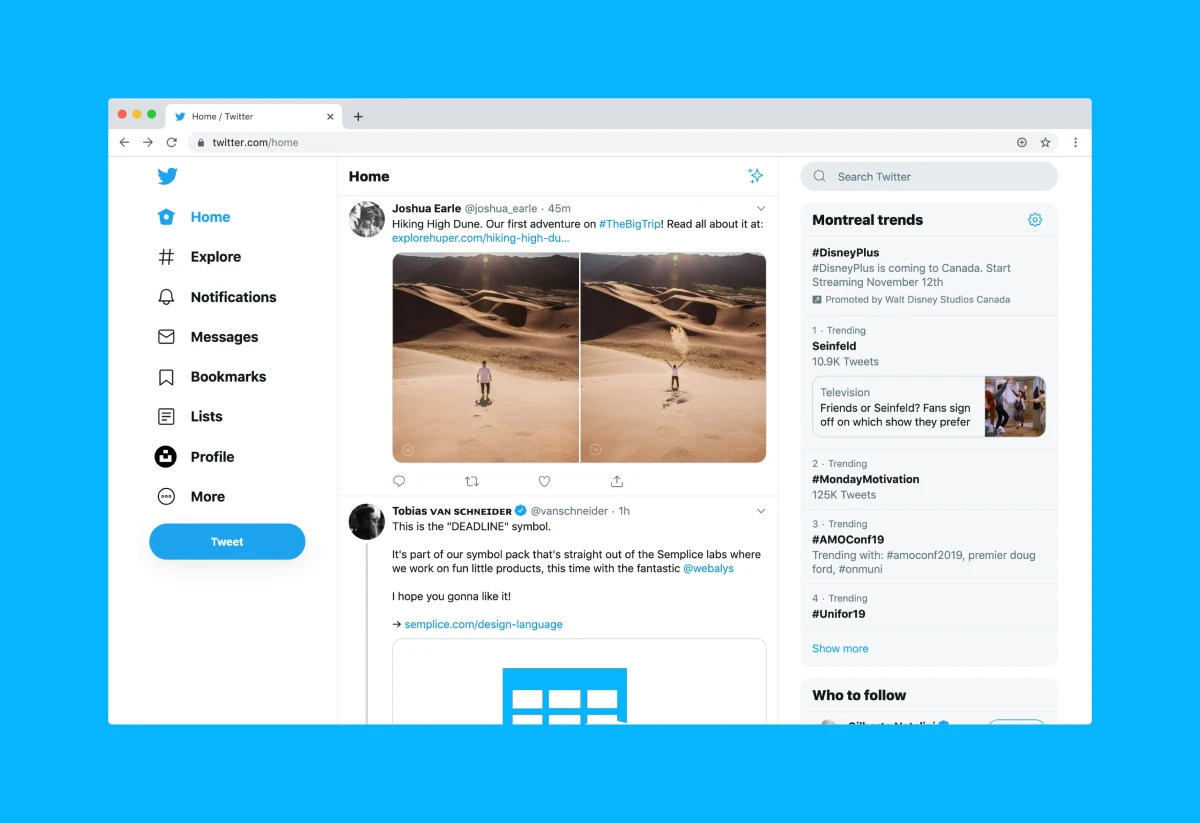
Pros y Contras de la Búsqueda Avanzada de Twitter
Pros
- Filtrado en Profundidad: La Búsqueda Avanzada permite un filtrado altamente específico, facilitando la búsqueda de tweets en función de palabras clave, fechas o cuentas.
- No se necesitan herramientas adicionalEsta función está integrada en Twitter, por lo que no necesitas descargar nada extra.
Contras
- No siempre es efectivo para los tweets eliminados: Si el tweet fue eliminado del sistema de indexación de Twitter, este método podría no mostrarlo.
- Limitado a Tweets RecientEste método funciona mejor con tweets que se eliminaron recientemente, pero podría no ayudar con eliminaciones más antiguas.
Encontrar tweets eliminados no debería ser tan complicado. En lugar de buscar entre los resultados de búsqueda, prueba nuestroherramienta para eliminar tweets Es: . Te permite eliminar tweets en masa y viene con una funcionalidad de respaldo automático confiable, para que siempre tengas el control de tu historial de Twitter.
Recupera Tweets Eliminados Usando Tu Archivo de Twitter
Guía Paso a Paso para Acceder a tu Archivo de Twitter
Paso 1: Solicita tu archivo de Twitter
Inicie sesión en su cuenta de Twitter en un navegador de escritorio o móvil. Vaya a la sección "Configuración y privacidad" haciendo clic en su ícono de perfil. En el menú "Su cuenta", seleccione "Descargar un archivo de sus datos". Siga las instrucciones para solicitar su archivo. Es posible que necesite confirmar su identidad a través de una contraseña y autenticación de dos factores.
Paso 2: Espera tu Archivo
Twitter te notificará por correo electrónico o a través de la aplicación cuando tu archivo esté listo para descargar. Esto puede tardar desde unas pocas horas hasta varios días, dependiendo del tamaño de tu cuenta. Una vez que seas notificado, regresa a la sección “Descargar un archivo de tus datos” y descarga el archivo ZIP.
Paso 3: Extraer y Ver Tus Datos
Después de descargar, extrae el contenido del archivo ZIP a una carpeta en tu dispositivo. Dentro, encontrarás un archivo HTML llamado "Tu archivo.html". Abre este archivo en tu navegador para ver todos tus datos de Twitter, incluidos los tuits que han sido eliminados de la línea de tiempo pública.
Paso 4: Localizar Tweets Eliminados
UUtiliza el panel de navegación o la función de búsqueda dentro del archivo HTML para encontrar tweets específicos. Aunque ya no sean visibles en Twitter, seguirán almacenados en tu archivo.
Pros y contras de utilizar archivos de Twitter
Pros
- Datos completos: Tu archivo de Twitter contiene todos tus tweets, incluso aquellos que han sido eliminados, lo que lo convierte en un método confiable para recuperar tu contenido.
- Acceso sin conexión: Una vez descargado, su archivo es accesible sin conexión, dándole control total sobre sus datos.
Cons
- Tiempo Consumidor: Solicitar y descargar su archivo puede llevar tiempo, especialmente para cuentas con muchos datos.
- Sin Actualizaciones en Tiempo Real: El archivo es una instantánea estática de tu cuenta en el momento de la solicitud, por lo que no incluirá ninguna actividad que ocurriera después de que se generó el archivo.
¿Por qué pasar por todo este esfuerzo para recuperar tweets eliminados? Con nuestro herramienta para eliminar tweets , puedes eliminar tweets, respuestas y me gusta en masa mientras mantienes copias de seguridad automáticas. ¡Ahorra tiempo y asegúrate de que nunca más pierdas tweets importantes!
Nunca arriesgues perder tus tuits nuevamente con nuestro eliminador de tuits.
Mientras que estos métodos pueden ayudarte a ver tuits eliminados, todos tienen sus limitaciones, ya sea por la naturaleza sensible al tiempo de Google Cache, la variabilidad de la Búsqueda Avanzada de Twitter, o el período de espera por tu archivo de Twitter. Por eso, es crucial gestionar proactivamente tu cuenta de Twitter con una herramienta que garantice que nunca pierdas contenido importante.

Nuestro herramienta de eliminación de tweets No solo te permite eliminar todos los tweets, respuestas y likes en bloque, sino que también ofrece características de copia de seguridad en bloque y copia de seguridad automática. Esto significa que siempre puedes mantener una copia segura de tu contenido antes de eliminar cualquier cosa, dándote tranquilidad y control total sobre tu historial de Twitter. No esperes hasta que sea demasiado tarde: utiliza nuestro eliminador de tweets hoy y protege tu presencia en línea.